新装了Windows10系统,使用起来如何?有没有很快就启动应用呢?如果没有的话,那就来看一下本文关于Win快速启动的设置方法。
第一步、首先打开注册表编辑器,可以通过Windows徽标键+R来打开运行窗口,输入“regedit”然后按回车键来启动。
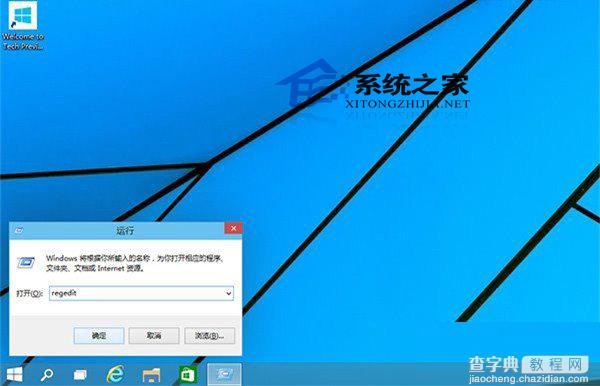
第二步、依次在注册表左侧中展开如下路径:HKEY_CURRENT_USERSoftwareMicrosoftWindowsCurrentVersionExplorerSerialize,大家很有可能找不到最后的Serialize项,没关系,我们可以在Explorer下面新建该项。直接在Explorer项上点击鼠标右键,然后选择“新建”——“项”,然后将其命名为“Serialize”即可。
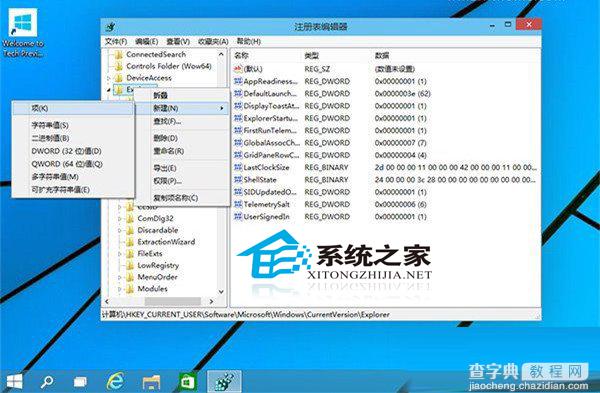
第三步、在Serialize项右侧窗口中,通过点击鼠标右键,新建一个DWORD值,名称为”StartupDelayInMSec“(不包含引号),然后通过双击该键值将其改为”0“(不包含引号)后,确定即可。
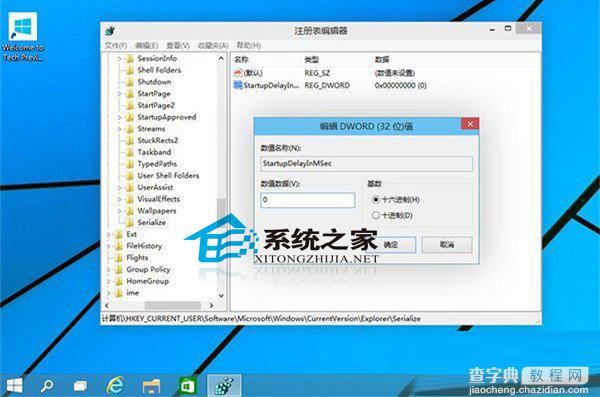
重启计算机,刚才的设置就能生效使用了。当然,Windows10系统中的“启动”文件夹如果内有启动项,就会快速启动,如果文件夹内没有启动项,那就对不起,无米之炊,你看不出有什么变化。
【Win10设置快速启动加快应用启动的方法】相关文章:
★ Win7使用金山毒霸提示“安装引擎失败,不支持此接口”的解决方法
★ Win10商店迎来微软Win32转制应用 Win32转UWP官方工具下载
★ Win10系统怎么使用免打扰模式?Win10系统使用免打扰模式的方法
★ Win10回收站大小怎么设置?Win10设置回收站大小的方法
★ win10任务栏Intel快速存储技术图标消失了找回的方法
